
初心者の方からするとゲーミングPCはどうやって選べば良いの?と疑問に思われると思います。
ゲーム実況を見て自分もPCゲームを始めたい方や、ゲーム実況動画の作成をやってみたいなどの理由でゲーミングPCが必要になるケースもあるでしょう。
PCゲームを快適に楽しむにはゲーミングPCが必要ですが、通常のパソコンと何が違うのか分かりにくい部分もありますよね。この記事では、パソコン初心者でも理解しやすいように、ゲーミングPCの特徴や選び方をわかりやすく解説していきます。
ゲーミングPCと普通のパソコンの違い

普通のパソコンは『ビジネス用途』ではあっても『ゲーム用途』では無いです。
ゲーミングPCは、ゲームを楽しむ為に最適化されたゲーム特化のパソコンの事です。
基本的にはグラフィックボードが搭載されているかいないかという点が最大の違いです。PCケースが放熱性に優れている点や、LEDで光るなどの違いもあります。
ゲームをパソコンでやるならゲーム用の『ゲーミングPC』と呼ばれるゲームができるパソコンを取り扱っているショップで購入しないと、ゲームが快適にプレイ出来ないので後で後悔してしまいます。
家庭用ゲーム機とゲーミングPCの違い

家庭用ゲーム機とはPS5やSwitchなどを指し、それぞれのハード専用タイトルが用意されているのが特徴です。
一方でゲーミングPCは、グラフィックス性能が高く、滑らかな描画や高画質設定が楽しめるのが大きな魅力。画質や動作設定を細かく調整できるため、自分好みのプレイ環境を作れます。
例えば「PC版のApex Legendsを遊びたい」「FF14をじっくり楽しみたい」「マインクラフトで影MODを入れて遊びたい」といった明確な目的があるなら、ゲーミングPCを選んで後悔することはないでしょう。
さらに、ゲーミングPCはゲームだけでなくパソコンとしての機能も優秀です。高性能なグラフィックスボードを搭載しているため、動画編集やクリエイティブな作業も快適にこなせます。
メーカー製とBTOショップの違い

「メーカー製PC」というと、NECや富士通、東芝など国産メーカーの製品が代表的で、家電量販店で販売されているものを指します。初心者にもわかりやすく、サポートも手厚いのが特徴です。
一方で「BTO」は Build to Order(ビルド・トゥ・オーダー) の略で、用途に合わせてパーツを自由にカスタマイズできるオーダーメイドPCのことです。
直販型のメーカーが多く、通販が中心ですが、実店舗を持つショップもあります。保証も用意されており、購入後のサポート面でも安心です。
大きな違いは価格で、同じスペックで比べるとBTOのほうがメーカー製PCよりも安く、場合によっては半額程度で購入できることもあります。コストパフォーマンスを重視するならBTOが有力な選択肢です。
デスクトップPCかノートPCか

ゲーム用のパソコンを選ぶ際に悩むポイントのひとつが「デスクトップPCかノートPCか」です。
一般的なPCでは持ち運びができて省スペースなノートPCが人気ですが、ゲーミング用途ではデスクトップPCを選ぶ人が多い傾向があります。
理由は、ゲームでは高い性能が求められるためスペックに余裕があるデスクトップPCの方が有利だからです。また、多くの人は決まった場所でプレイすることが多く、持ち運びの必要性が低いからです。
最終的には自分の生活スタイルに合わせて選ぶのが一番ですが「基本的に持ち運ばない」「据え置きで使いたい」と考える方には、デスクトップPCをおすすめします。
デスクトップPCのメリット・デメリット

デスクトップPCは拡張性も高く、静音面や冷却面でも有利です。
デスクトップPCは固定されるデメリットがありますが、冷却性能、静音性に優れており長期間使う上でストレスなく快適に使えます。また、デスクトップPCの方が安くスペックが高いのも魅力的です。
一度設置してしまえば快適に使えるので設置スペースがある方はデスクトップPCがおすすめです。
ノートPCのメリット・デメリット

性能や静音性、冷却性能の面ではデスクトップPCの方が優れています。グラフィックスボードを搭載したゲーミングノートPCは一般的なノートPCに比べ重量が重く、持ち運びにはやや不向きです。
外で使う目的がメインなら、Microsoftの「Surface」やAppleの「MacBook Air」といった薄型・軽量モデルの方が扱いやすいでしょう。
一方でゲーミングノートPCの利点は「ノートでありながら高性能ゲームが楽しめる」ことに加え、デスクトップより配線がシンプルで部屋をスッキリできる点です。
持ち運びを考えている方、省スペースで環境をまとめたい方、オールインワンで手軽にゲーミング環境を整えたい方には、ゲーミングノートPCがおすすめです。
用途からゲーミングPCを選ぶ

ゲーミングPCを選ぶ上で大切なのは、「自分が何に使うのか」という目的を明確にすることです。
ゲーミングPCは幅広い用途に対応できますが、3DCG制作やCADを主目的に購入する人は少数派でしょう。
多くの場合は「遊びたいゲームタイトル」や「やりたいプレイスタイル」から必要なスペックを考えるのが近道です。
例えば、FPSを快適にプレイしたい人と、実況・配信を重視する人、最新の重量級ゲームを4Kで楽しみたい人とでは選ぶべきPCの性能は大きく変わってきます。
これから初めてゲーミングPCを購入する方は迷いやすいと思いますので、次に項目別にわかりやすく解説していきます。
ゲーム実況動画

ゲーミングPCが欲しい動機としてゲーム実況をやりたい!と考える方もいると思います。ゲームのタイトルを「YouTube」で検索すると多くの実況動画がヒットします。
ゲーミングPCでゲーム実況動画を作成する事が可能ですが、ゲーム実況用のゲーミングPCの選び方は普通のゲーミングPCとは違う選び方が必要になります。
動画編集というパソコンで重い作業をする事になるので、CPU性能やメモリの容量が多いスペックのゲーミングPCがあると快適です。

ゲーム推奨スペックから選ぶ

ゲームは日々様々なタイトルがリリースされています。スペックの低いパソコンでも快適に動作するタイトルもあれば、最新のゲーミングPCが必要になる超大作ゲームなど様々です。
そのゲームの推奨スペック(快適に動作する指標)は、公式サイトや販売サイトに記載されている事が多いのでスペック情報を確認すると分かるようになっています。
やりたいゲームの推奨スペックから自分に必要な性能を確認すると、ゲーミングPC選びのゴールが見えてきます。
当サイトでもPCゲームのタイトルから選ぶというカテゴリーでゲーム毎のスペック情報を掲載しているので参考にしてみて下さい。
FPS/TPSゲーム

FPS/TPSゲームではフレームレート(fps)の高さが重要になります。フレームレートは、1秒当たりのフレーム数がどのくらいかという数値になります。
フレームレートが高いほど残像が少なく、滑らかな描画になります。
FPS/TPSゲームを滑らかな描画で動かすには、基本的にはCPUとグラフィックスボードの性能が重要になるので予算に合わせて選定しましょう。
また、FPS/TPS用には144Hzや240Hzの高リフレッシュレートを採用したゲーミングモニターを使うのがおすすめです。

ウルトラワイド
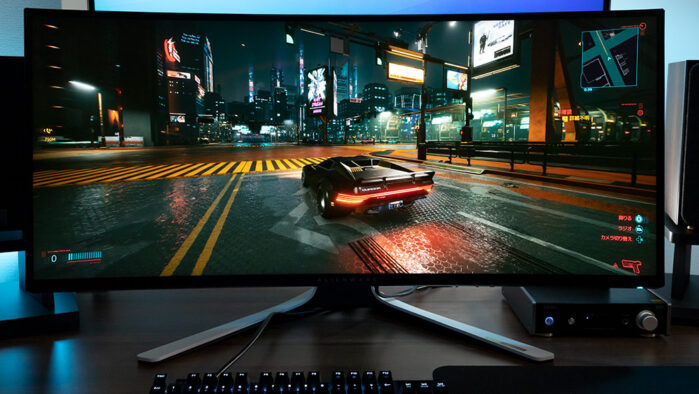
ウルトラワイドモニターは、普通のパソコンモニターより横に長い点が特徴です。
普通のパソコンモニターやテレビのアスペクト比は16:9ですが、ウルトラワイドモニターは21:9のアスペクト比になるので横に長くなります。
ウルトラワイドモニターは、ゲームの没入感の向上や迫力のある映像体験が出来る点がメリットです。ゲーム以外では領域が広くなるので、パソコン作業も広々していて快適に使えます。
しかし、普通のパソコンモニターの画面より領域が広くなるため、パソコンに要求されるスペックも上がってしまう点は注意です。

4K解像度

4K解像度は、一般的な解像度の「フルHD画質の4倍に当たる画面解像度」です。4Kは非常に高精細な画質という特徴があります。
その反面高い要求スペックが求められますが、NVIDIA DLSS 4などの超解像技術やフレーム生成技術の登場で4K解像度でゲームをプレイするハードルが低くなってきています。

ゲーミングPCのスペックの選び方
パソコンでゲーム性能に直結するパーツは4つが主になります。
- グラフィックスボード
- CPU
- メモリ
- ストレージ
この4つのパーツはそれぞれ効果が違います。一つずつ見ていきましょう。
グラフィックスボード

パソコンでゲームをプレイしようとして、『起動しない』『カクカクする』という状況があります。
なぜそのような事になるのかというと大体はグラフィックスボードが搭載されていないからです。
ゲーム用のパソコンにとっては最重要のパーツになります。カクカクしたりする原因もグラフィックスボードが搭載されていない、または性能が低い事が原因になります。
3Dゲームを高画質かつ滑らかな映像で楽しみたい方は予算に応じてですが、グラフィックスボードの性能を重視するのがおすすめです。

CPU

CPUはグラフィックボードと並んでゲームで大事なパーツです。CPU性能が高いと快適にゲームが楽しめます。
CPU性能が高いとフレームレートがより高く出るタイトルもあるので、FPS/TPSのシューターゲームのようなゲームジャンルで、高フレームレートを維持する場合にも重要になってくるタイトルもあります。
また、ゲーム配信をする人や動画編集をする人もCPU性能は重要です。動画編集やゲーム実況・配信を行いたい方は『Core i7 / Ryzen 7』を選びましょう。
ゲームをコスパよく遊びたい方は『Core i5 / Ryzen 5』か旧世代の『Core i7 / Ryzen 7』がおすすめです。

メモリ

メモリは机のようなもので、机が広いと書類をたくさん机の上に置く事が出来ますが、机が狭いと書類をたくさん置く事が出来ないですよね。
それとおなじように、メモリも容量が多ければたくさんのデータを展開する事ができますが、容量が少ないとデータはあまり読み込めないという事になります。
多ければ多いほど良いですが、使っていなければ無駄なので容量の選び方が重要になります。
ゲームにおいてはメモリが不足するとカクついたり、フリーズしたり、ゲームが落ちたり不安定になってしてしまいます。
メモリは16GB以上がおすすめの容量です。32GB推奨のゲームも登場しているので重量級ゲームを更に快適に楽しみたい方や、動画編集などをされる方は32GBがおすすめです。

ストレージ

ストレージはSSD搭載機がおすすめです。パソコンの動作がサクサクとなり快適と感じる方が圧倒的に多いです。
ゲームでもロード時間が短縮する恩恵があるので、SSD搭載機を選ぶかカスタマイズした方がいいです。
ストレージの効果としてはサクサクとパソコンが動く、ゲームのロード時間短縮やカクつきを抑える効果が見込めます。

おすすめのスペック
| パーツ | スペック | おすすめ用途 |
|---|---|---|
| CPU | Core i9 / Ryzen 9 | 最高性能重視 |
| Core i7 / Ryzen 7 | 性能重視 | |
| Core i5 / Ryzen 5 | コスパ重視 | |
| グラフィック | RTX 5070 Ti~RTX 5090 | 4K解像度におすすめ |
| RTX 5070~RTX 5070 Ti | WQHD解像度におすすめ | |
| RTX 5060~RTX 5060 Ti | フルHDにおすすめ | |
| RTX 3050 | ライトゲーマー向け | |
| メモリ | 16GB~32GB | ゲーム用途 |
| ストレージ | SSD 500GB以上 | ゲーム用途 |
こちらの表が当サイトおすすめのゲーム用のパソコンの構成になります。
画面解像度によって要求スペックも変わってくるのですが、初心者の方でゲームがメインならフルHD解像度かWQHD解像度でのゲームプレイがおすすめです。
FPS/TPSゲームがメインなら高リフレッシュレートを採用した144Hz対応、240Hz対応のゲーミングモニターの購入がおすすめです。
4K解像度に関しては要求スペックが跳ね上がるので、初心者の方というよりはPCゲームに慣れ親しんだ中~上級者の方におすすめになります。
簡単に性能を把握する方法は?

ゲーミングPCのスペックが全く分からないという方に簡単にスペックを把握する方法としては、ベンチマークスコアを参考にするのがおすすめです。
ベンチマークスコアは、パソコンの性能を評価する時の基準になる指標です。
メーカーさんによってはベンチマークスコアが掲載されているので、性能評価を把握する事が出来ます。
注意点としては、例えばドスパラさんでは「3D Mark Time Spy」の総合スコア。パソコン工房さんでは「PASSMARK」と「Fire Strike Graphics Score」が掲載されているので、別のベンチマークテストになります。比較するなら同じメーカーさんで性能比較しましょう。
お金をかけるべきはグラフィックスボード
CPUもグラフィックもメモリもストレージも重要な要素ですが、予算が限られていて最大限ゲームを楽しみたいという場合にどこにお金をかけるべきか気になる方もいるでしょう。
結論としては、グラフィックスボードです。
CPUとメモリとストレージの性能や容量がいくら高くても、グラフィックスボードが無い普通のパソコンではゲームが快適に動作しないので、ゲーミングPCで最もお金をかけるポイントはグラフィックスボードです。
CPU、メモリ、ストレージの性能が低くてもグラフィックスのパワーで意外とゲームが快適に動くことは多いですが、グラフィックスが無いパソコンではゲームが快適に動かない事が多いです。
初心者におすすめの価格帯は?

初心者の方でよく分からないけど快適に楽しみたい方は20万円前後のゲーミングPCがおすすめです。様々なゲームを快適に動かす事が可能な価格帯になります。
15万円前後のモデルでも快適に動作するゲームタイトルもあるので、15万円~20万円を一つの基準として考えていきましょう。
先程紹介したフルHD解像度を超える解像度ではハイスペックモデルが必要になる事が多いので、予算としては更に必要になりますが、初心者の方におすすめの価格帯は15万円~20万円前後のモデルがおすすめです。


初心者におすすめのPCゲーム
初心者におすすめのPCゲームをご紹介します。
各タイトルごとに必要なスペックやおすすめのゲーミングPCへのリンクも用意しているので「これからどんなPCを買えばいいか迷っている」という方は参考にしてみてください。
Apex legends

Apex Legendsは、基本プレイ無料で楽しめる人気のバトルロイヤルFPSです。プレイヤーは「レジェンド」と呼ばれる固有のアビリティを持つキャラクターを選び、仲間と連携しながら最後の1チームを目指して戦います。
2019年のリリース以降、シーズンごとにキャラクターやマップ、武器が追加・調整されており、常に新鮮なプレイ体験が味わえるのも魅力です。
FPSゲームである以上、快適に楽しむにはフレームレート(FPS値)が重要です。144fpsや240fpsでプレイできれば描画がより滑らかになり、残像が少なく「ヌルヌル動く」感覚を体感できます。特に対戦で有利に立ちたい方にとって高フレームレートは大きなポイントです。
- 3人1組のスクワッドが基本なので、チームプレイが好きな人
- キャラクター性を楽しみたい人
- スピーディーで爽快なアクションが好きな人
FF14

FF14は、累計登録アカウント数が3000万を超える人気の国産MMORPGです。
タンク・ヒーラー・DPSといった役割分担があり、ダンジョンやレイドでは仲間と協力するパーティープレイが基本。チームで連携する楽しさがある一方で、ソロでも楽しめる要素が多く、幅広いプレイヤーに優しい設計です。
ストーリーはシリーズファンからも評価が高く、映像美とあわせて世界観に没入できます。
さらに、戦闘以外にも採集・製作・釣り・ミニゲームなど豊富な遊び方があり、「今日はのんびり過ごしたい」という時にも気軽に楽しめます。
定期的なアップデートや拡張パックで新マップやジョブ、エンドコンテンツが追加され続けており、長く遊べるモチベーションを保ちやすいのも魅力。
長く付き合えるオンラインゲームを探している人におすすめのタイトルです。
- ストーリー重視で、世界観に浸るゲームが好きな人
- 戦闘だけでなく、採集や製作、ミニゲームなど余暇コンテンツも遊びたい人
- 長く遊べるゲームを探していて、更新や拡張が定期的にあるタイトルがいい人
Minecraft

マインクラフトは、国内外で幅広い世代に愛されている大人気のゲームです。
ブロックを組み合わせて自分だけの世界を構築できるのが大きな魅力で、ゴールやクリア条件がなく自由度がとても高いのが特徴です。
建築に没頭するもよし、冒険や探索に出かけるもよし、プレイスタイルは自分次第。
また、レッドストーン回路を使えば論理的思考やプログラミング的発想を育むことができ、教育分野でも活用されています。そのため子どもや学生にもおすすめできるゲームです。
動作自体は軽く、通常プレイならゲーミングPCでなくても十分遊べます。ただし、影MODなどを導入すると一気に負荷が高くなるため、本格的に楽しみたい場合は高性能なゲーミングPCが必要になります。
- 自由に創造するのが好きな人(建築・街づくりなど)
- 冒険や探索が好きで、ランダム生成の世界を楽しみたい人
- 子どもから大人まで幅広く長く遊べるゲームを探している人
エルデンリング

「エルデンリング(ELDEN RING)」は、ダークファンタジーの世界を舞台にしたアクションRPGで、挑戦的な難易度から“死にゲー”とも呼ばれています。歯ごたえのある戦闘を楽しみたい方に特におすすめのタイトルです。
最大の魅力は、広大でシームレスにつながるオープンワールド。自由に探索できるフィールドにはダンジョンや隠しエリアも豊富で、常に新しい発見があります。
戦闘は一筋縄ではいきませんが、多彩な戦技や魔法、ビルド(キャラ育成)を駆使して、自分だけのスタイルで攻略していける奥深さがあります。
また、ダークファンタジーならではの重厚な世界観や美しい景色、迫力あるBGMがプレイヤーを引き込み、断片的に語られるストーリーは考察の楽しみも広げてくれます。
さらに、本作はレイトレーシングに対応しており、リアルで美しいグラフィックスを最大限楽しむには高性能なゲーミングPCが必要です。
ただし、通常プレイなら最新のゲーミングPCで十分快適に動作するため、多くのユーザーが楽しめる環境になっています。
- 歯ごたえのある高難易度アクションを求めている人
- ダークファンタジーの世界観に惹かれる人
- 自分なりのキャラ育成や戦術を試行錯誤するのが好きな人
Cities: Skylines II

『Cities: Skylines II』は、都市開発シミュレーションゲームです。
前作『Cities: Skylines』からパワーアップしていて、交通システムや経済、市民の生活シミュレーションなどがよりリアルに、細かくなっています。
マップの広さは前作より広く、建物や風景のディテールが向上しています。その分、パフォーマンス要件が高く「スペックが十分でないPCでは重く感じる」声が多いです。
Cities: Skylines IIのような重量級ゲームをプレイ予定の方は以下のスペック情報をチェックしてみて下さい。
- 自分だけの都市をじっくり作るのが好きな人
- デザインや風景の細かさにもこだわりたい人
- 都市交通や公共サービス、経済などのシステム構築に興味がある人
こちらの記事もおすすめ!



初心者におすすめのゲーミングPC
初心者の方におすすめのゲーミングPCをご紹介します。
Lightning-G AV-Ti7XW

| スペック | |
|---|---|
| CPU | Ryzen 7 5700X |
| グラフィック | RTX 5060 Ti(16GB) |
| メモリ | 32GB |
| ストレージ | 1TB NVMe SSD |
| ケース | ミニタワー |
\ セールで5,000pt還元 /
「Lightning-G AV-Ti7W」は、「Ryzen 7 5700X(8コア16スレッド)」&「RTX 5060 Ti」搭載のゲーミングPCです。RTX 5060 TiはフルHD~WQHD環境でも十分快適な性能を持っています。
THIRDWAVE‑Gシリーズに属し、GALLERIAシリーズより安い価格設定でありながら、コンパクトな筐体と充実した冷却性能(12cmファン5基構成)を特徴としており、設置性にも配慮された設計が魅力です。
強化ガラスパネルを採用し、カスタマイズでLEDデコレーションも可能です。ケースはホワイトの他にも「ブラック」も展開。
RTX 5060 Tiは大容量の16GBのビデオメモリを搭載しているので、高画質設定でゲームを楽しめます。
性能と価格のバランスが取れた構成で、コスパ重視のゲーマーにおすすめです。

本格的にPCゲームが楽しめる構成でコスパも◎。RTX 5060 TiはDLSS 4対応&VRAM 16GB搭載で将来性も高い。

NEXTGEAR JG-A7G70

| スペック | |
|---|---|
| CPU | Ryzen 7 7800X3D |
| グラフィック | RTX 5070(12GB) |
| メモリ | 16GB |
| ストレージ | 1TB NVMe SSD |
| ケース | ミニタワー |
「NEXTGEAR JG-A7G70」は、CPUにゲーム特化型のCPU「Ryzen 7 7800X3D」を搭載して高フレームレートが期待出来ます。
グラフィックスボードにはNVIDIAの「GeForce RTX 5070」を搭載しているので、美麗なゲーム体験を楽しむ事が出来るハイスペックゲーミングPCです。
1TB NVMe SSDにより、起動やロードが高速で、快適なゲームプレイをサポート。
初期サポートとして3年センドバック保証と24時間365日電話サポートが付帯しており、安心して長期使用できる一台です。

ゲーム特化型CPUで高フレームレートが確保しやすい本格派のゲーミングPC。CPU性能が高いのでタイトルによっては数十FPS変わる場合も。対戦ゲームなどでフレームレートを稼ぎたい方におすすめです。

G TUNE FG-A7G7T

| スペック | |
|---|---|
| CPU | Ryzen 7 9800X3D |
| グラフィック | RTX 5070 Ti(16GB) |
| メモリ | 32GB |
| ストレージ | 2TB NVMe SSD |
| ケース | フルタワー |
\ セールで70,000円 OFF /
「G TUNE FG-A7G7T」は、CPUに圧倒的なゲーム性能が魅力の「Ryzen 7 9800X3D」を搭載し、高性能グラフィクス「GeForce RTX 5070 Ti」を採用。ハイエンド志向のデスクトップゲーミングPCです。
最新ゲームを高画質設定で楽しめるのはもちろん、WQHDから4K環境でも快適に動作。32GBメモリと2TB SSDを標準装備し、重量級ゲームやマルチタスクも余裕でこなせます。
4K解像度も視野に入る性能で、高いパフォーマンスを求めるヘビーユーザーにおすすめです。

圧倒的ゲーム性能でゲーマー憧れの「Ryzen 7 9800X3D」搭載。RTX 5070 Ti搭載で最高画質の対応力も◎。

初心者におすすめのゲーミングPCメーカー
| メーカー | 強み | サポート | 納期 |
|---|---|---|---|
| マウスコンピューター | 幅広い価格帯、初心者も選びやすい。国内生産で品質安定。 | 24時間365日対応 | やや早い or 翌営業日出荷サービスあり |
| ドスパラ | GALLERIAシリーズが人気。最新パーツ導入が早い。 | 24時間365日対応 | 2日程度で届くスピード |
| パソコン工房 | コスパが高く学生や初心者向けに人気。 | 24時間365日対応 | 標準的 |
| ツクモ | 自由度の高いカスタマイズ。老舗の安心感。 | 11:00~19:00 | やや早い |
| FRONTIER | コスパ重視モデル多数。国内工場で生産。 | 10:00~19:00 | 標準的 or 翌営業日出荷サービス |
| Lenovo | 世界的ブランド。Legionシリーズが人気。 | 9:00-18:00 | モデル毎の乖離が大きい |
| HP | OMEN/Victusシリーズ展開。 | 9:00~18:00 | 標準的 |
初心者におすすめのゲーミングPCメーカーをまとめました。ここからは、それぞれのメーカーについてさらに詳しくご紹介していきます。
マウスコンピューター

CMでもおなじみのマウスコンピューターのゲーミングPCブランドが『G-Tune』です。
マウスコンピューターは日本eスポーツ連合(JeSU)の正会員になります。JeSU公認パソコンも販売されています。
初心者も安心の標準3年間の無償保証&送料無料と、自社運営の24時間365日永久電話サポートが付いています。
生産は「長野県飯山市の国内生産で熟練のプロが一台一台手作業」で組み立てを行ってくれて、品質管理がしっかりしているので安心感があります。
| 納期 | 3営業日~ |
|---|---|
| サポート | 24時間365日対応 |
ドスパラ

ドスパラのゲーミングPCブランドが『ガレリア』になります。価格と性能のコストパフォーマンスが良いゲーミングPCを取り揃えている人気ショップです。
豊富なラインナップで選択肢が多く、ベンチマークスコアが掲載されているので初心者でもゲーミングPCを選びやすいです。また、プロゲーマーや人気のゲーム配信者さんとのコラボモデルも展開しています。
さらに、最短翌日出荷なので「購入してから2日程度で自宅に届くスピードが魅力」です。
| 納期 | 最短翌日 |
|---|---|
| サポート | 24時間365日対応 |
パソコン工房

パソコン工房のゲーミングPCブランドが『レベル インフィニティ』です。パソコン工房のゲーミングPCはコストパフォーマンスに優れるモデルが多く、商品ラインアップが非常に豊富です。
初心者の方でもベンチマークスコアが掲載されているので、商品数が多くても製品を選びやすいのもおすすめポイントです。
LEDで光るモデルやWEB限定モデルも販売されています。また、24時間365日サポートを展開しているので安心のBTOメーカーです。
| 納期 | 最短1週間以内 |
|---|---|
| サポート | 24時間365日対応 |
ツクモ
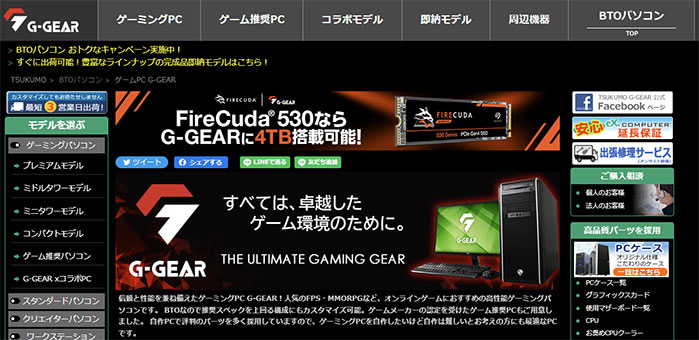
ツクモは、老舗のPCショップとして長年培ってきた信頼と実績があり、BTOゲーミングPC「G-GEAR」シリーズで知られています。
最新パーツを採用したモデルが多く、拡張性やカスタマイズ性の高さが魅力です。一見欲しいスペックが無いという場合でもカスタマイズで対応してくれます。
出荷スピードも比較的速いBTOメーカーで、安心の国内生産です。
納期はカスタマイズページ内に記載されているので購入時には納期をチェックしよう。3営業日~で届く場合が多いです。
| 納期 | 3営業日~ |
|---|---|
| サポート | 月~金:11:00~19:00 土日・祝:10:30~18:30 |
FRONTIER
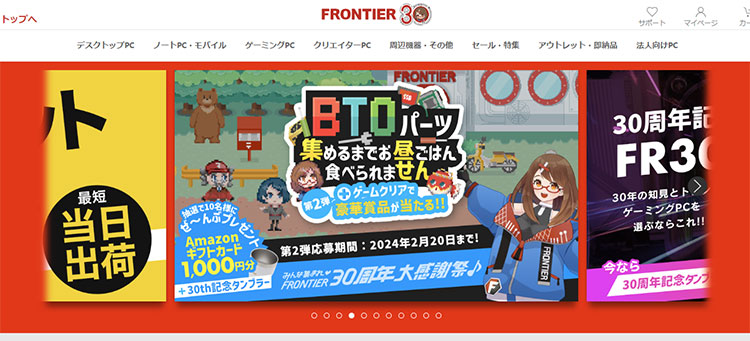
FRONTIERは、コストパフォーマンスに優れたモデルを多く展開しているBTOメーカーです。
LEDイルミネーションで光るゲーミングPCや、コンパクトケースのモデル、冷却性能に優れるモデル、ノートPCも展開しています。
すぐにパソコンが欲しい方も嬉しい翌営業日出荷サービスを展開しています。生産は「山口県柳井市」で組み立てや検査が行われる安心の国内生産です。
| 納期 | 1週間程度 |
|---|---|
| サポート | 10:00~19:00(土・日・祝・年末年始・フロンティア指定休日を除く) |
Lenovo
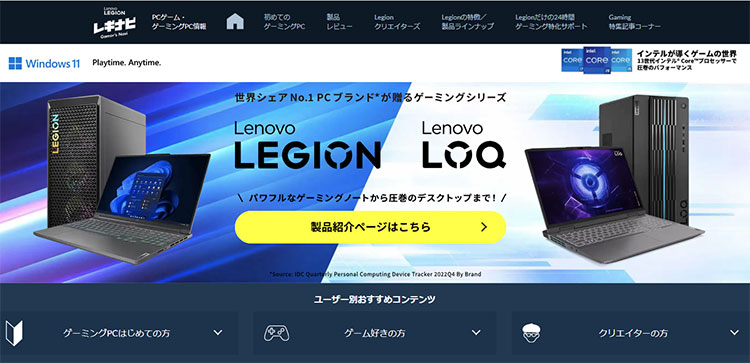
Lenovoは、世界的にも知名度が高いPCメーカーで、ゲーミングPCブランド「Legion」シリーズを展開しています。
シンプルで洗練されたデザインとコストパフォーマンスの良さが魅力で、「性能は妥協したくないけれど価格は抑えたい」という方に人気です。
「Legion」はPCゲーム初心者に手厚い24時間365日対応のLegion Ultimate Supportを展開しています。
納期はモデルによって速いモデルと遅いモデルがあるので、購入時にご確認下さい。
| 納期 | 最短1-2営業日 |
|---|---|
| サポート | 月曜~日曜 9:00-18:00(レノボ月次指定休業日を除く) Legion Ultimate Support:24時間365日 |
HP
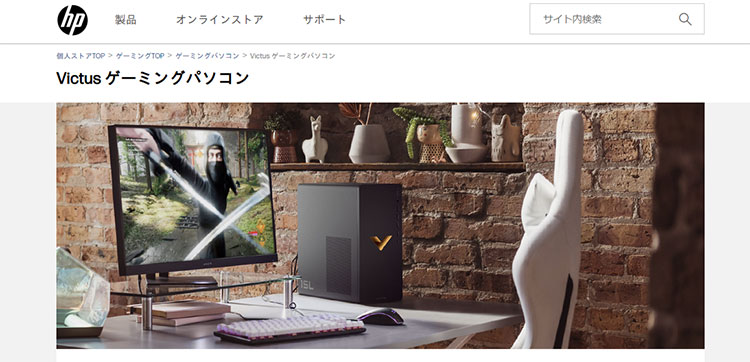
HPは、海外でも信頼性の高い大手メーカーのひとつで、日本市場でも多くのゲーミングPCを展開しています。
特に「OMEN」シリーズや「Victus」シリーズが有名で、スタイリッシュなデザインと安定した性能が特徴です。
OMENはデザイン性が優れている特徴があります。プロゲーマーにも対応するようなハイブランドで、Victus(ヴィクタス)は初心者向けのブランドになります。
初心者の方はVictus(ヴィクタス)の中から選ぶのがおすすめです。
| 納期 | 最短1週間程度 |
|---|---|
| サポート | 平日月曜日~金曜日の9:00~18:00(年末年始、日本HP指定休日、土日・祝祭日除く) |
まとめ
初心者におすすめのゲーミングPCの選び方と、具体的なおすすめモデルをまとめました。
マウスコンピューターやドスパラといったメーカーでは、実際に購入したユーザーのレビューを確認できるので参考になります。
また、ショップが公開している人気ランキングもチェックすると、今どのモデルが選ばれているのかがわかりやすいです。
「製品の数が多すぎて選べない」と感じる方のために、記事内ではおすすめのゲーミングPCも紹介していますので、ぜひ参考にしてみてください。





















